Cómo ingresar y restablecer la BIOS a la configuración predeterminada en cualquier computadora
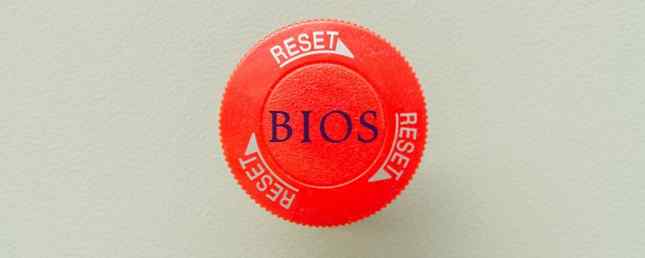
Uno de los problemas informáticos más alarmantes ocurre cuando su PC no inicia Windows 10 ¿No se inicia? Pruebe estas 12 correcciones para que su PC vuelva a funcionar ¿Windows 10 no arranca? Pruebe estas 12 correcciones para hacer que su PC vuelva a funcionar Una computadora que no puede arrancar no sirve para nada. Echa un vistazo a estas soluciones útiles que pueden restaurar tu PC a la acción. Lee mas . Es aterrador porque sabes que algo está mal, pero no puedes solucionarlo correctamente ya que no tienes una computadora para investigar.
Es posible que la raíz de su problema se encuentre en la corrupción del BIOS. Tal vez un fallo en el suministro eléctrico lo jodió, o intentó actualizar el BIOS. Cómo actualizar su BIOS UEFI en Windows Cómo actualizar su BIOS UEFI en Windows La mayoría de los usuarios de PC se quedan sin actualizar su BIOS. Sin embargo, si se preocupa por la estabilidad continua, debe verificar periódicamente si hay una actualización disponible. Te mostramos cómo actualizar de forma segura tu BIOS UEFI. Lee más y te encuentras con un problema. En cualquier caso, restablecer la BIOS es una buena manera de solucionar estos problemas y comenzar de nuevo. Aquí está el esquema básico para hacerlo.
Primero, encienda su computadora y busque un Presiona [X] para ingresar a la BIOS o [X] para la configuración llave. Por lo general, esta clave es F2, F12, Borrar, o similar. Continúe tocando esta tecla tan pronto como inicie su computadora para acceder al BIOS o UEFI Descubra su BIOS y aprenda cómo aprovechar al máximo su BIOS y aprenda cómo aprovechar al máximo ¿Qué diablos es el BIOS? ¿Es realmente tan importante saber? Pensamos que sí y afortunadamente es bastante fácil. Permítanos presentarle. Lee mas . Si no lo sabía, UEFI es el sucesor moderno de un BIOS. Le permite usar su mouse para la navegación y ofrece muchas más opciones que un BIOS anterior.
Una vez que esté dentro, es posible que vea una clave en la parte inferior que dice Configuración predeterminada - F9 en muchas PCs. Pulse esta tecla y confirme con Sí para restaurar la configuración predeterminada del BIOS. En algunas máquinas, puede encontrar esto bajo el Seguridad lengüeta. Busca una opción como Restaurar los valores de fábrica o Restablecer todos los ajustes.
Esto variará dependiendo de su computadora, así que asegúrese de echar un vistazo para encontrar el lugar correcto. En algún lugar debajo Seguridad, Inicializar, o Reiniciar probablemente lo contenga. Al borrar la configuración del BIOS se eliminarán todos los cambios que haya realizado, como el ajuste del orden de inicio. Pero no afectará a Windows, así que no te preocupes por eso. Una vez que haya terminado, asegúrese de golpear el Guardar y Salir comando para que sus cambios surtan efecto.
¿El restablecimiento del BIOS solucionó sus problemas de arranque? Háganos saber qué computadora tiene y dónde estaba la opción en los comentarios para ayudar a otros lectores!
Crédito de la imagen: ampol sonthong via Shutterstock
Explorar más sobre: BIOS, solución de problemas.


